在安装Autoware之前,需要先安装Opencv,之前在Windows下安装了Opencv,挺复杂的。不过,在Ubuntu 16.04环境中配置安装Opencv相对来说,比较简单。
Linux Ubuntu 安装编译Opencv 3.4.3 C++开发环境
1.1 下载Opencv 3.4.3
去官网下载opencv,在本教程中选用的时opencv3.4.3,其他版本的配置方法异曲同工。
下载链接 Releases - OpenCV,选择sources版本。
1.2 解压zip包
unzip opencv-3.4.3.zip
cd opencv-3.4.3
1.3 安装依赖库和cmake
sudo apt-get install cmake
sudo apt-get install build-essential libgtk2.0-dev libavcodec-dev libavformat-dev libjpeg.dev libtiff4.dev libswscale-dev libjasper-dev
1.4 执行cmake
/* 新建编译文件夹*/
mkdir my_build_dir
cd my_build_dir
/* 执行cmake */
cmake ..
1.5 执行make命令
sudo make // 时间比较漫长
1.6 执行install命令
sudo make install
这一步执行完毕之后,Opencv的编译过程就结束了,接下来的工作就是配置一些Opencv的编译环境。
2.1 将OpenCV的库添加到路径
首先将OpenCV的库添加到路径,从而可以让系统找到
sudo gedit /etc/ld.so.conf.d/opencv.conf
执行此命令后打开的可能是一个空白的文件,不用管,只需要在文件末尾添加
/usr/local/lib
2.2 生效配置文件
执行如下命令使得刚才的配置路径生效:
sudo ldconfig
2.3 配置bash
sudo gedit /etc/bash.bashrc
在末尾追加:
PKG_CONFIG_PATH=$PKG_CONFIG_PATH:/usr/local/lib/pkgconfig
export PKG_CONFIG_PATH
保存,执行如下命令使得配置生效:
source /etc/bash.bashrc
更新:
sudo updatedb
至此,所有配置都已经完成。
3 小程序测试
找到 opencv-3.4.3/samples/cpp/example_cmake 目录下,官方已经给出了一个cmake的example,我们可以拿来测试下。按顺序执行:
cmake .
make
./opencv_example
即可看到打开了摄像头,在左上角有一个hello opencv ,即表示配置成功。
任何程序错误,以及技术疑问或需要解答的,请添加

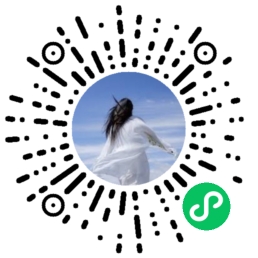
![[原创]状态值在数据库中的检索](http://pic.xiahunao.cn/[原创]状态值在数据库中的检索)
集成 MyBatis 操作 MySQL 8)


MyBatis代码自动生成和辅助插件)



MyBatis + Docker + MongoDB 4.x)
拼接ID,连接查询外键表ID)

)
Swagger2自动生成接口文档和Mock模拟数据)




Logback和Log4j2集成与日志发展史)

